Word の実用的なヒントを共有: 文書を複数の文書にすばやく分割する方法
- 青灯夜游転載
- 2022-06-08 10:21:3418437ブラウズ
前回の記事「Wordの実践Tips共有:画像サイズを素早く統一する[F4]キー」では、[F4]キーを使って画像サイズを素早く統一する方法を学びました。今日は Word 文書を複数の文書に素早く分割する方法について説明します。ぜひ見てください。

リーダーやグループの同僚のスピーチや朗読を編集する責任がある場合、文書の内容を 1 つに分割する必要がある場合があります。文書は分割されています。複数枚に分けて全員に配布していますが、今も一枚一枚コピーしているのでしょうか?
今日は、非常に簡単なトリックを教えます。Word 文書を複数の文書にすばやく分割します。
詩の朗読を例に紹介します。
(1) 分割する朗読ドキュメントを開き、[表示]-[アウトライン]ボタンをクリックしてアウトラインビューに入ります。
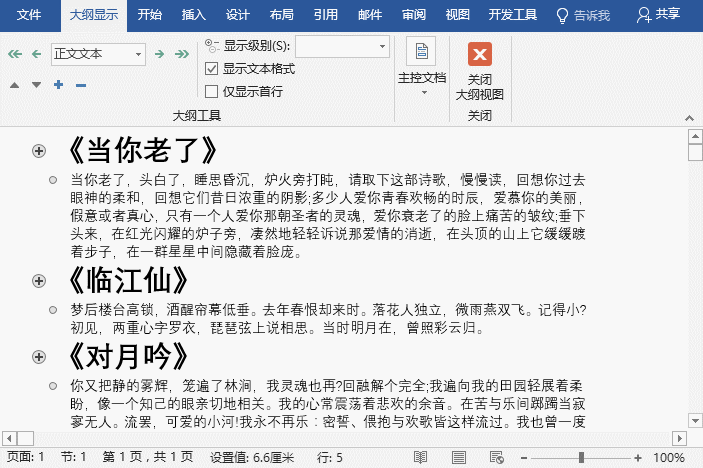
(2) タイトルの分割したい部分を選択し、[レベル]を設定します。ここでは「レベル 1」に設定します。
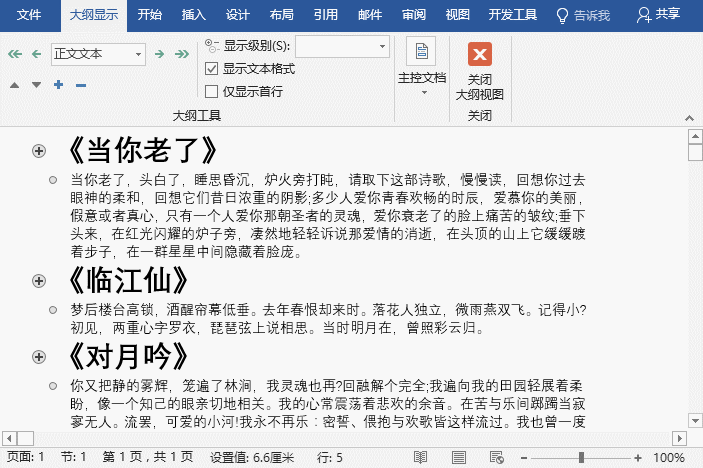
(3) このとき、タイトルの前に余分な「 」があることがわかります。「 」記号をクリックして現在の部分(選択した部分はドキュメントを生成する部分を個別に分割します)を選択し、[マスタードキュメント]-[ドキュメントの表示]-[作成]ボタンをクリックして新規ドキュメントを作成します。
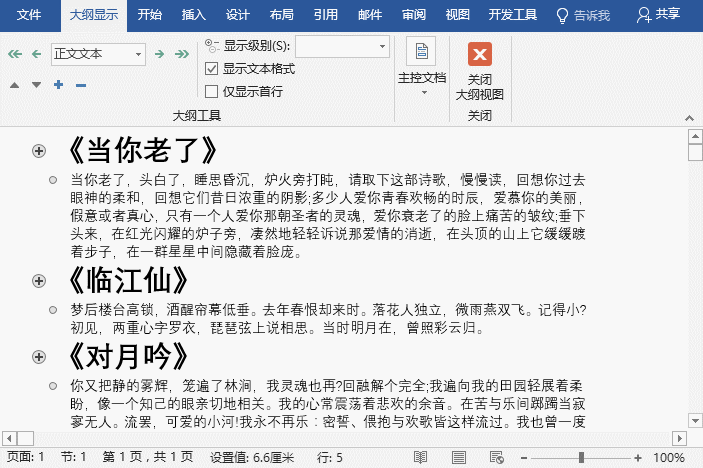
# (4) すべての設定が完了したら、直接保存すると、ドキュメントが複数の独立したドキュメントに分割されていることがわかります。
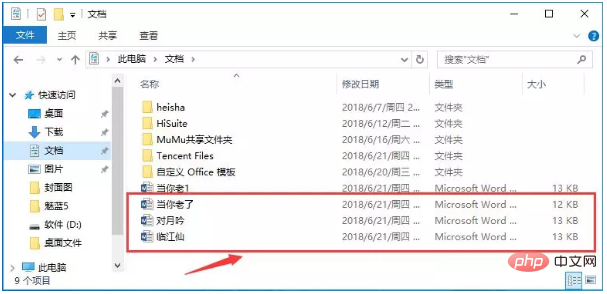
とても簡単ですね~~~学習できましたか~
お勧めのチュートリアル: 「Word チュートリアル 」
以上がWord の実用的なヒントを共有: 文書を複数の文書にすばやく分割する方法の詳細内容です。詳細については、PHP 中国語 Web サイトの他の関連記事を参照してください。

